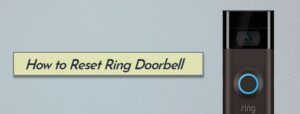Pogreška Radeon postavki i upravljačkog programa ne podudara se
Ova se pogreška uglavnom događa kada postoji neusklađenost između grafičkih postavki i verzije AMD upravljačkog programa koju instalirate na računalo. Na primjer, ako ste instalirali najnoviji AMD Radeon Adrenalin Driver na stari Radeon softver za postavke. Tada bi se ova pogreška mogla pojaviti kada koristite AMD grafičku karticu i na računalu ili prijenosnom računalu. U ovom ćemo članku razgovarati o Radeon postavkama i pogrešci upravljačkog programa. Započnimo!
Pa, nedavna verzija grafičkog upravljačkog programa AMD Radeon Adrenalin 2020 također uzrokuje ovaj problem ako je instalirana zajedno sa starijim grafičkim upravljačkim programom AMD Radeon. Također, morate biti sigurni da imate najnoviji AMD-ov upravljački program Radeon Software Adrenalin 2020 Edition 20.4.2 koji ovdje možete preuzeti da biste dobili najnoviju ažuriranu verziju.
Postoji mnogo načina kako popraviti ovu AMD verziju grafike i upravljačkog programa Ne podudarajte se s pogreškom neusklađenosti na koju ste naišli.
pokemon fan igre za android
- Uredi postavke registra: Vrijednost morate urediti u postavkama registra.
- Uklonite stari AMD grafički upravljački program: Da, kad god instalirate najnoviju verziju, stara se verzija ne briše. Dakle, možete pokušati ukloniti sve stare AMD grafičke upravljačke programe koji bi se mogli instalirati putem alata za uklanjanje uslužnog programa AMD prije nego što pokušate urediti vrijednosti registra.
Da biste riješili ovaj problem s grafičkim upravljačkim programom AMD putem Uređivanja registra, morate slijediti korake u nastavku jedan po jedan. Nakon što točno slijedimo naše korake, grafičke postavke se ne podudaraju, problem će se zapravo lako riješiti.
Pogreška Radeon postavki i upravljačkog programa ne podudara se
Pa prođimo kroz korake rješenja kako bismo zapravo dokumentirali točno rješenje.
- Prvo otvorite DirectX dijagnostiku putem Pokreni -> dxdiag .
- Krenite prema Prikaz . Ako u računalu imate dvije grafičke kartice, vidjet ćete dvije kartice Zaslon. Ili također jedan Prikaz karticu i drugu Renderirajte tab. Samo potražite karticu koja ima AMD Radeon kao svoje ime i Advanced Micro Devices, Inc. kao proizvođač.
- Sada pod Vozači odjeljak, morate zabilježiti broj verzije.
- Zatim otvorite Windows Registry Editor kroz Pokreni -> regedit .
- Morate otvoriti sljedeći ključ:
HKEY_LOCAL_MACHINE SOFTWARE AMD CN

- U desnom oknu morate otvoriti ključ DriverVersion, a zatim zamijeniti njegovu vrijednost onom koju smo izdvojili u koraku br. 3.
Nakon što promijenite registar, morat ćete ponovo pokrenuti računalo.
Nakon ponovnog pokretanja računala, desnom tipkom miša kliknite prazan prostor na radnoj površini i odaberite Postavke AMD Radeona . Ovo bi trebalo otvoriti postavke.
LG v10 se neće pokrenuti
Imajte na umu da, kao što je predloženo u niti Reddit, ako vrijednost DriverVersion ostavite praznom. Tada se čini da ovo rješava problem, ali postavke Radeona neće se otvoriti. Dobit ćete znak za učitavanje učitavanja i ništa se drugo neće dogoditi bez obzira koliko puta otvorili postavke.
Izdvojite verziju upravljačkog programa
Ako želite izdvojiti verziju upravljačkog programa iz Upravitelja uređaja, slijedite ove korake u nastavku:
- Prvo, otvori Upravitelj uređaja kroz odlazak u Pokreni -> devmgmt.msc ILI pomoću tipkovnih prečaca Windows tipka + X + K .
- Proširite Display adapteri, a zatim dvaput dodirnite Radeon adapter da biste otvorili njegova svojstva

- Ispod Vozač karticu, morate kopirati Verzija upravljačkog programa vrijednost, a zatim slijedite iste korake od 4 do 6.
Nakon ponovnog pokretanja računala više nećete dobivati poruku o pogrešci Verzije postavki Radeon i Verzija upravljačkog programa ne podudaraju se. Budući da smo se već uvjerili da su brojevi verzija i aplikacije za postavke i stvarnog upravljačkog programa jednaki.
Kroz podudaranje vrijednosti AMD grafičkog upravljačkog programa
Vi se također možete podudarati s vrijednostima upravljačkog programa, umjesto da deinstalirate i ponovo instalirate novi upravljački program.
Trebate slijediti gornje korake od 1 do 6 i slijediti korake u nastavku.
- Uredite datoteku verzije upravljačkog programa, a zatim je zamijenite verzijom koju ste dobili od instaliranog upravljačkog programa.
- Tada će se podudarati s verzijom upravljačkog programa AMD Graphics u registru. Zajedno s verzijom upravljačkog programa vašeg već instaliranog AMD grafičkog upravljačkog programa.
- Da biste dobili verziju instaliranog upravljačkog programa, otvorite naredbu trčanje i morate upisati DxDiag.exe i dodirnuti enter.
- Tada će se otvoriti dijagnostički prozor DirectX. Idite na karticu Render na vrhu i inačicu upravljačkog programa zapravo možete dobiti s desne strane za vaš AMD GPU.
- Morate kopirati broj verzije, a zatim ga zamijeniti u datoteci verzije upravljačkog programa na uređivaču registra.
- Sada će se vaše verzije upravljačkog programa AMD Graphics podudarati, a pogreška će također biti ispravljena
Zaključak
metoda prijave nije dopuštena
Dobro, to je bilo sve narode! Nadam se da vam se sviđa ovaj članak i da će vam također biti od pomoći. Pošaljite nam svoje povratne informacije o tome. Također ako imate dodatnih pitanja i problema vezanih uz ovaj članak. Zatim nas obavijestite u odjeljku za komentare u nastavku. Uskoro ćemo vam se javiti.
Ugodan dan!
Također pogledajte: Prikaži procese svih korisnika u sustavu Windows 10